Cara Menggunakan Drop Email untuk Mengirim File Besar Melalui Email dari Mac OS X

Hampir setiap server email memiliki batas ukuran file, biasanya berkisar antara 10MB dan 40MB, dan setiap file yang dilampirkan ke email yang lebih besar dari itu biasanya akan terpental atau tidak dikirim. Apple telah datang dengan solusi yang menarik untuk masalah ini, menyebutnya dengan Mail Drop.
Pada dasarnya, MailDrop akan secara otomatis mendeteksi ketika file besar telah ditempatkan dalam email, dan menanyakan apakah Anda ingin menggunakan Mail Drop untuk lampiran daripada mencoba (dan gagal) untuk mengirimnya melalui server email. Ketika Anda menyetujui permintaan MailDrop, file diunggah ke server iCloud di mana penerima akan menerima tautan unduhan ke lampiran file, bukan lampiran email langsung. Jika itu terdengar membingungkan, sebenarnya tidak, semuanya pada dasarnya otomatis, dan bekerja dengan baik.
Mail Drop diperkenalkan di OS X Yosemite, jadi Anda sebagai pengirim harus menjalankan versi modern OS X untuk dapat memiliki fitur di aplikasi Mail. Penerima tidak perlu menjalankan OS X Yosemite, karena tautan unduhan file tersedia untuk semua pengguna di platform apa pun.
Mengirim File Besar dengan Drop Email dari Mac OS X
Mengirim file besar atau dokumen dengan Mail Drop cukup sederhana dan prosesnya hampir seluruhnya otomatis:
- Dari aplikasi Mac Mail, buat email baru seperti biasa
- Lampirkan file besar ke email, baik dengan tombol lampiran, pintasan keyboard, atau dengan drag & drop - perhatikan bagaimana ukuran file akan berwarna merah jika terlalu besar, ini menunjukkan akan memicu MailDrop saat mengirim
- Mencoba mengirim email dengan file besar seperti biasa, Anda akan segera melihat jendela pop-up yang menanyakan "Apakah Anda ingin mengirim lampiran ini menggunakan Mail Drop?" - pilih "Gunakan Drop Email" untuk memulai pengunggahan file ke iCloud
- Tunggu hingga file selesai mengunggah * dan email akan dikirim seperti biasa


Tautan unduhan yang dihasilkan dari Mail Drop akan tetap aktif selama 30 hari dan kemudian secara otomatis membersihkan diri. Anda dapat mengirim hingga 5GB dengan cara ini, meskipun perlu diingat bahwa mengunggah (dan mengunduh) file 5GB akan berhenti beberapa saat.
Menerima File Besar dengan Drop Email
Berada di ujung penerima file Drop Email sederhana, dan berfungsi di aplikasi email atau klien apa pun di OS mana pun.
- Buka email baru dengan lampiran Mail Drop yang besar
- Klik tautan "Klik untuk Mengunduh" - ukuran file lampiran Surat Kilat akan ditampilkan, unduhan ini dari server Apple iCloud dan cukup cepat
Anda akan melihat ada pesan yang mengatakan sesuatu seperti "Lampiran tersedia hingga Jun, 14 2019", yang menunjukkan tanggal kedaluwarsa file (semua tautan file berakhir pada 30 hari).
Di aplikasi Mail OS X, menerima file Drop Email tampak seperti lampiran file standar dengan file yang disematkan (dalam versi terbaru OS X), atau, jika diterima di versi sebelumnya dari aplikasi Mac Mail, itu akan ditampilkan sebagai unduh tautan sebagai gantinya:

Di aplikasi iPhone Mail (atau iPad), Anda menerima file Drop Email sebagai tautan unduhan, tanggal kedaluwarsa, dan ukuran file:

Mail Drop adalah fitur yang sangat hebat dan bekerja dengan sempurna, jika Anda berencana untuk menggunakan ini sering kali adalah ide yang baik untuk mengatur klien email default Anda di Mac OS X menjadi aplikasi Mail, karena aplikasi pihak ketiga tidak mendukung pengiriman Drop Email file - ingat, klien email lain akan dapat menerima file-file itu.
Perhatikan bahwa jika Anda menggunakan kemampuan menghapus lampiran di aplikasi Mail untuk OS X, file yang telah diunduh sebelumnya akan dihapus, tetapi tautan unduhan ke Mail Drop tidak akan dihapus (sampai habis masa berlakunya).
* Bagi mereka yang tertarik, ketika file Drop Email mengunggah proses "cloudd" akan mulai berjalan di latar belakang OS X saat file ditransfer ke server jauh untuk kemudian menjadi dapat diambil melalui tautan unduhan. Proses cloudd memakan sekitar 4-7% CPU saat mengunggah dan seharusnya tidak memiliki dampak yang berarti pada kinerja Mac, meskipun mungkin menghabiskan banyak bandwidth internet Anda sebagai file yang diunggah dari server. Demikian pula, mengunduh file pada dasarnya sama dengan mengunduh file lain dari mana saja secara online, dan hanya dibatasi oleh kecepatan koneksi internet Anda.





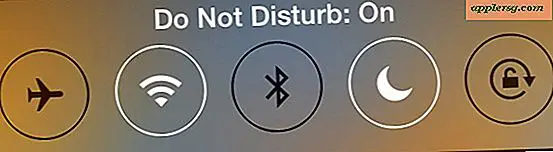






![Pembaruan iOS 8.1.1 Tersedia dengan Perbaikan Bug [Tautan Unduhan IPSW]](http://applersg.com/img/ipad/816/ios-8-1-1-update-available-with-bug-fixes.png)